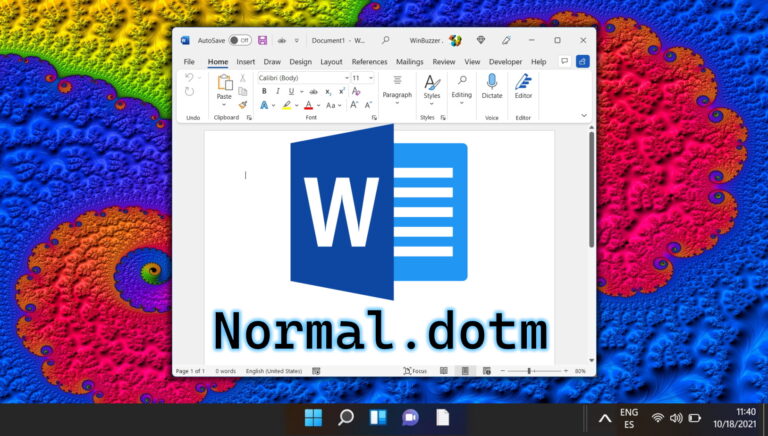Локальная синхронизация папок в Windows, Mac и Linux с помощью Synkron
Если вы работаете с цифровыми технологиями, приложения для синхронизации файлов и папок обязательно должны быть в вашем наборе инструментов. Проблема с обновлением нескольких документов на сетевых устройствах и гаджетах иногда доставляет слишком много хлопот. Вот где хорошо настроенная программа синхронизации файлов может сделать всю работу за вас.
Синкрон — одно из тех удобных приложений, которые выглядят простыми снаружи, но в них есть все, что вскоре может стать незаменимым для вашего цифрового образа жизни. Synkron — это не только синхронизатор файлов, но и инструмент резервного копирования, который может стать вашим надежным помощником в случае, если что-то пойдет не так с жестким диском вашего компьютера. Надеюсь, я привлек ваше внимание достаточно, чтобы более подробно ознакомиться с Synkron.
Программы для Windows, мобильные приложения, игры - ВСЁ БЕСПЛАТНО, в нашем закрытом телеграмм канале - Подписывайтесь:)
Synkron является кроссплатформенным продуктом с открытым исходным кодом.
Установщик Synkron загружается размером 5,3 МБ. Это кроссплатформенная программа с открытым исходным кодом, которая может быть очень полезна, если у вас есть несколько устройств, работающих на Windows, Mac OS X и Linux. Вы получаете один и тот же простой в использовании интерфейс для всех трех ОС.
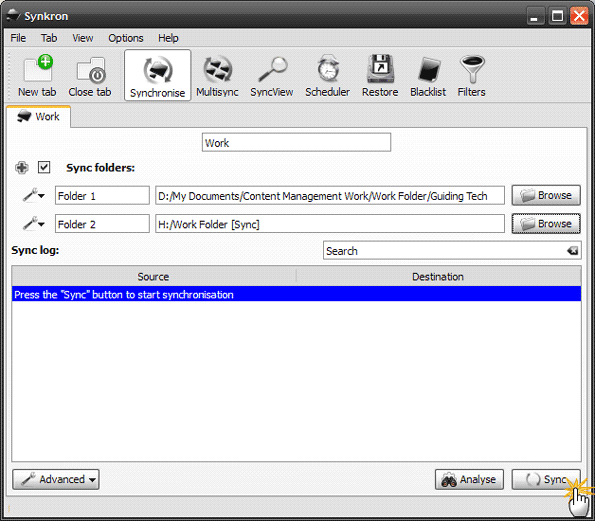
Synkron имеет интерфейс с вкладками, по одной вкладке для каждого задания синхронизации. Таким образом, Synkron может синхронизировать и создавать резервные копии нескольких папок за один раз. Сразу после установки вы можете выстроить исходную папку и папку назначения на одной вкладке. Вы можете переименовать вкладку, чтобы отразить синхронизацию. На экране выше я переименовал его в «Работа». Точно так же вы можете настроить несколько вкладок для других задач синхронизации, нажав «Новая вкладка». Нажмите кнопку синхронизации, чтобы начать резервное копирование папки.
Проанализируйте перед синхронизацией
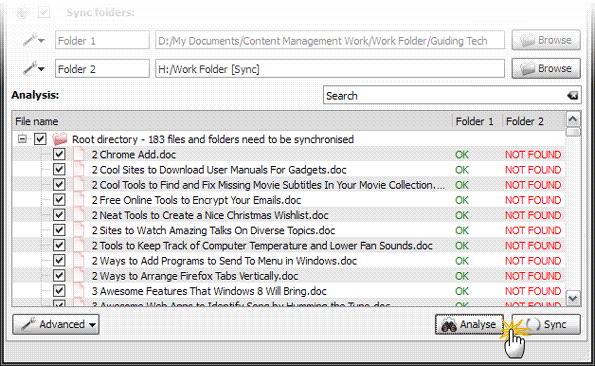
Перед синхронизацией вы можете в качестве предосторожности проверить, как будет проходить ваша синхронизация. Функция анализа занимает некоторое время, чтобы показать вам любое несоответствие между источником и адресатом. Например, он проверит структуру папок (папки, подпапки, файлы) и отобразит уведомление NOT FOUND, если какая-либо из подпапок не существует на целевом жестком диске. Самое интересное, что программное обеспечение автоматически создавать все необходимые подпапки чтобы соответствовать исходной структуре папок источника.
Дополнительные функции
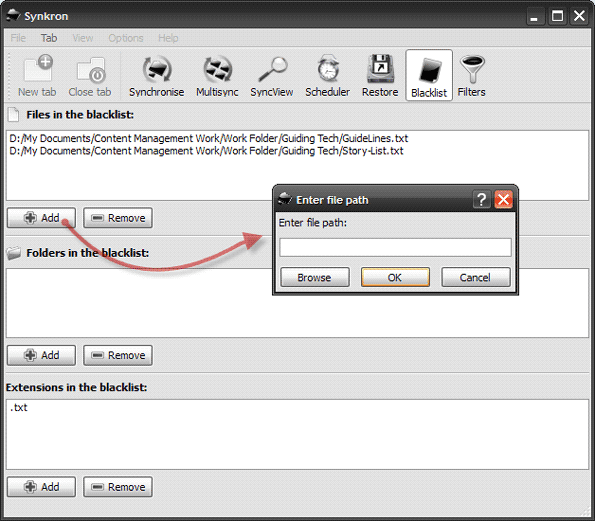
Черный список: вы можете добавить интеллекта этому приложению, создав черный список. Черный список помогает игнорировать файлы, которые вы не хотите синхронизировать. Подстановочные знаки также можно использовать для синхронизации определенных файлов, которые вы хотите. Вам не нужно вводить его; просто перейдите к файлам и добавьте их. Широко используйте черный список для больших файлов, которые вы не хотите каждый раз синхронизировать.
Мультисинхронизация: если вы хотите синхронизировать несколько распределенных файлов и папок из разных мест назначения в одно центральное расположение, тогда вам подойдет функция Мультисинхронизация.
Планировщик: вы можете настроить Synkron на автоматический запуск операций синхронизации с помощью расписаний. Планировщик работает для нескольких заданий синхронизации точно так же, как и для одного.
Восстановление: если вы удалили или перезаписали файл за один раз, вы можете легко восстановить его с помощью функции восстановления. Вам просто нужно выбрать дату, когда вы выполнили синхронизацию, и исходный путь к файлу.
Тонкая настройка расширенных функций
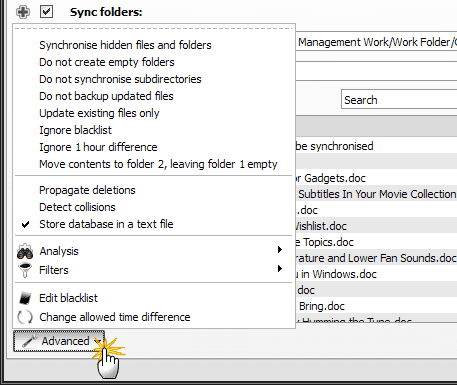
На мой взгляд, расширенные функции (нажмите кнопку «Дополнительно», чтобы открыть раскрывающийся список) действительно дают этому небольшому приложению что-то особенное, когда речь идет о тщательной автоматической настройке заданий синхронизации и резервного копирования. Вы можете игнорировать уже обновленные файлы, игнорировать черный список, перемещать содержимое вместо его синхронизации и т. д.
Небольшое примечание: если у вас много файлов для синхронизации, выйдите из ресурсоемких программ, таких как Firefox и других, чтобы ускорить синхронизацию Synkron. Synkron легко может стать вашим приложением для синхронизации файлов по умолчанию. Если это так, расскажите нам, что вам в нем нравится. Даже если это не так, дайте нам знать.
(через КибернетНовости)
Программы для Windows, мобильные приложения, игры - ВСЁ БЕСПЛАТНО, в нашем закрытом телеграмм канале - Подписывайтесь:)